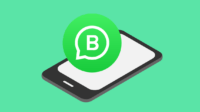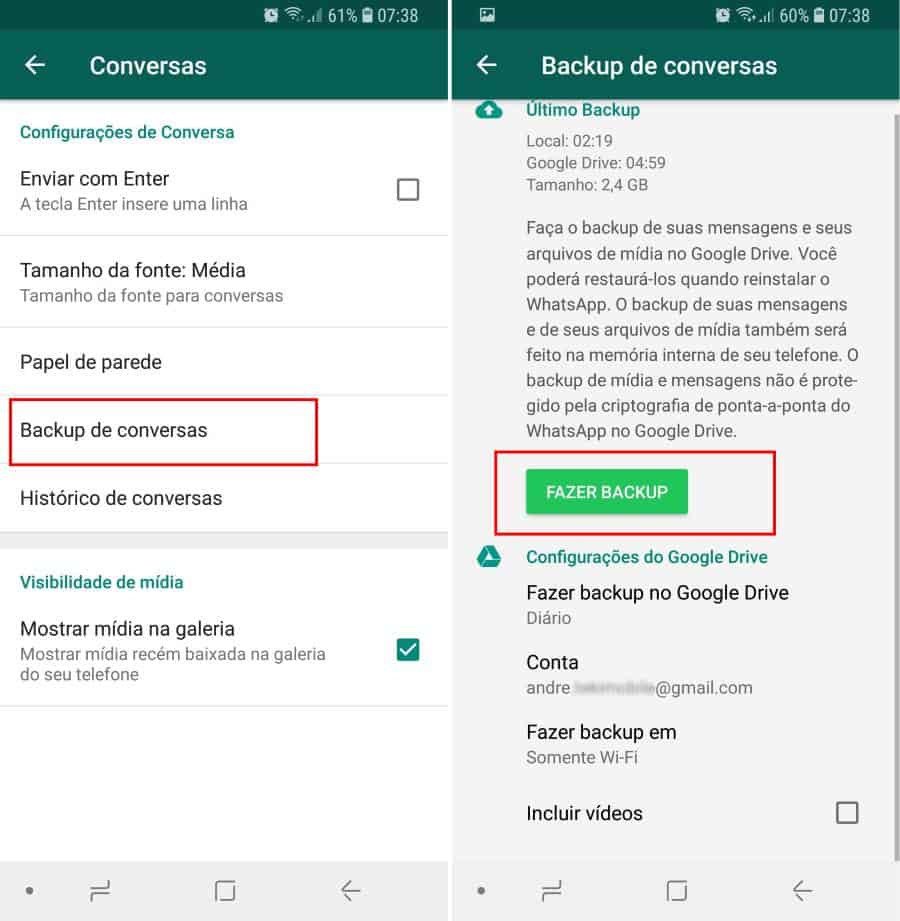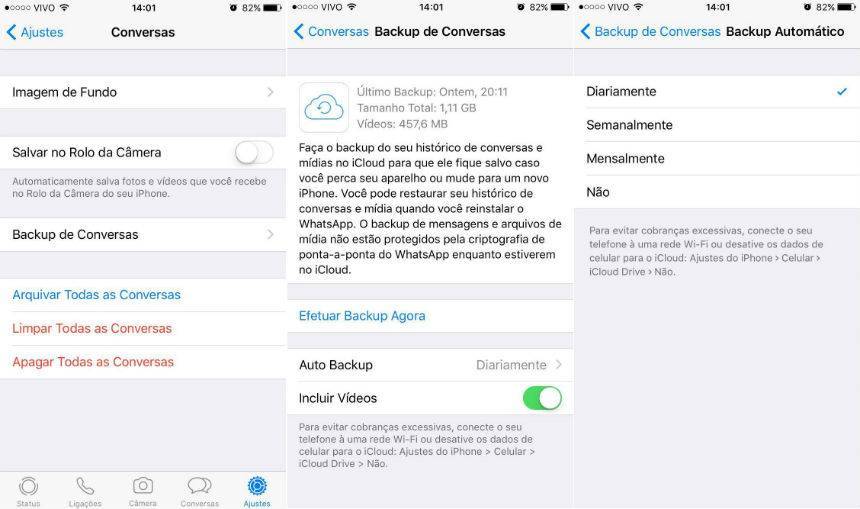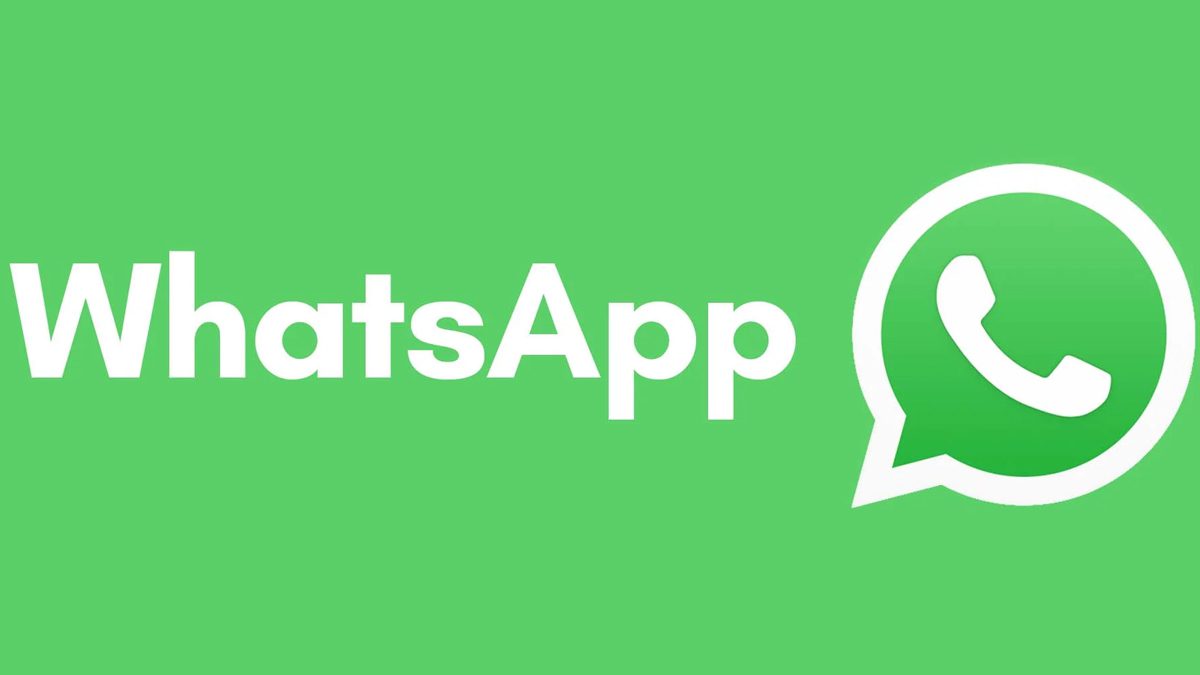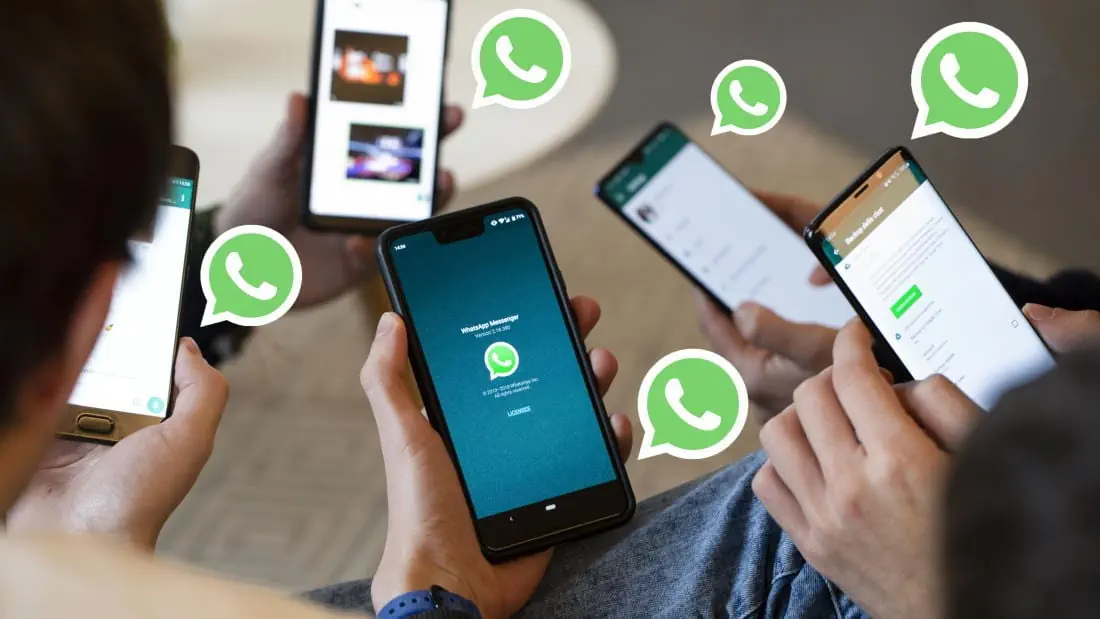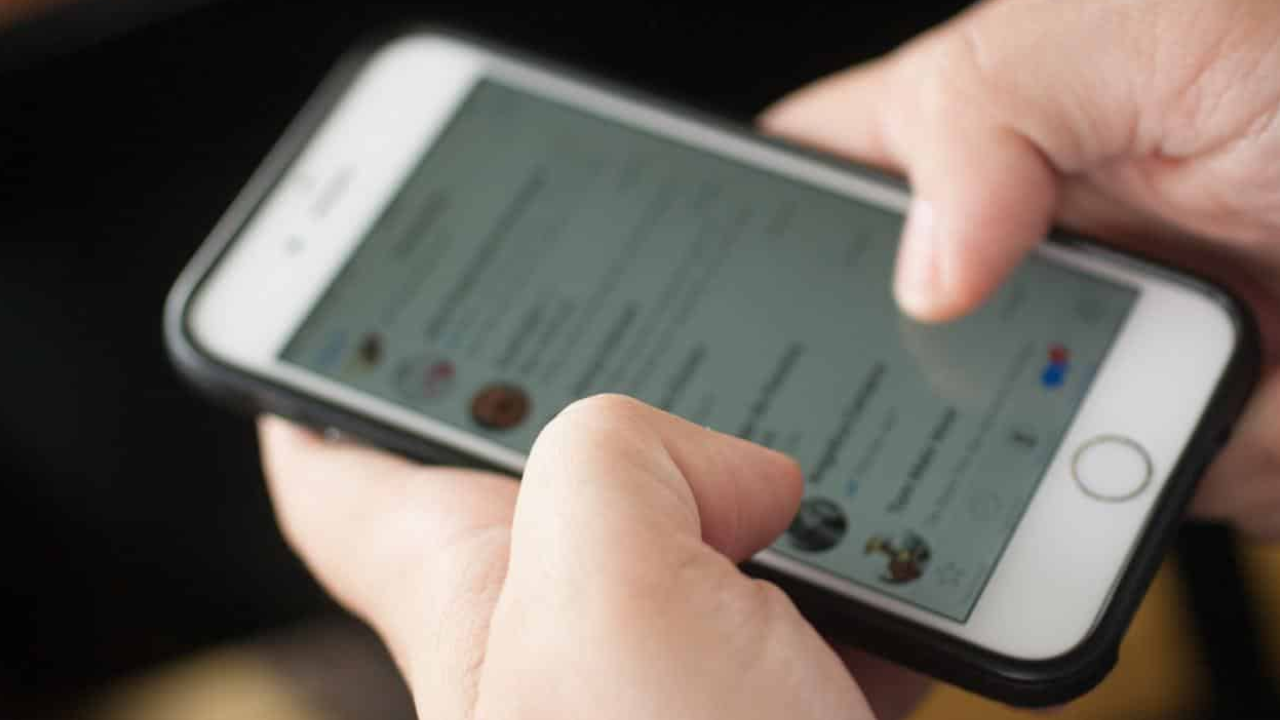Como recuperar mensagens apagadas do WhatsApp no iPhone, Android, Windows Phone ou mesmo por e-mail é uma pergunta que muitos leitores fazem. É comum sem querer as vezes deletarmos conversas. Mas se você sem querer fazer isso, há um modo de recuperar, conforme ensinaremos abaixo.
O WhatsApp faz backups regularmente de suas mensagens, faz isso automaticamente. O melhor, é que ele faz isso tanto localmente no seu celular, como nas nuvens. Por isso, é possível recuperar mensagens apagadas do WhatsApp tanto no app para Android como para iPhone.
Leiam também | Como acessar o WhatsApp Web com QR Code
Como recuperar mensagens apagadas do WhatsApp no Android automaticamente
O legal é que para fazer backup no WhatsApp no sistema Android, você consegue salvar absolutamente tudo: imagens, vídeos, áudios, documentos e conversas. Tudo no Google Drive, com um clique. Com o backup feito, recuperar as mensagens apagadas do WhatsApp fica fácil.
Como você está usando um Android, automaticamente você está usando uma conta do Google. Por isso, o backup já vem ativado por padrão para a conta do Google usada no celular. Mas confira antes, para isso faça o seguinte:]
- Dentro do WhatsApp, clique nos 3 pontinhos (menu);
- Depois vá em “Configurações” e depois em “Conversas”;
- Escolha agora a opção “Backup de conversas”;
- Agora clique em “Fazer backup para o Google Drive”
- Por último, defina com qual frequência o WhatsApp irá realizar o backup automaticamente (diária, semanal ou mensal);
- Selecione a conta do Google (caso não esteja automáticamente selecionada);
- E escolha a opção de incluir vídeos ou não. Vídeo irão fazer o backup do WhatsApp demorar mais para ser feito.
O backup também pode ser feito de modo manual. Quando, por exemplo, você não sabe quando foi feito o útlimo backup ou nunca havia feito antes. Para isso faça o seguinte:
- Toque no botão de 3 pontos (menu);
- Vá até Configurações > Conversas > Backup de conversas;
- Toque em “fazer backup” e ele começará diretamente para o Google Drive.
Lembrando que se você nunca fez um backup no WhatsApp, a primeira vez, dependendo do seu volume de conversas, pode demorar bastante.
Apagando o seu arquivo de backup da sua conta do Google
Você pode apagar os dados do seu WhatsApp do Google Drive. Para isto:
- Vá até o site do Google Drive e entre usando a mesma conta do Google usada para o backup.
- Se você estiver acessando este link através do seu telefone, você precisará tocar no Botão Menu no canto superior esquerdo e escolher Versão para Desktop.
- Toque no ícone de Engrenagem no canto superior direito > Configurações > Gerenciar aplicativos > WhatsApp.
- Role a página até encontrar o WhatsApp na lista. Por favor, note que pode levar alguns minutos para que o WhatsApp apareça.
- Depois de encontrar o WhatsApp na lista, aguarde até que apareça o tamanho de “Dados ocultos do aplicativo”. Isso também pode levar alguns minutos.
- Toque em OPÇÕES > Excluir dados ocultos do aplicativo > EXCLUIR.
Caso tenha problemas em fazer o backup do WhatsApp para o Google Drive, nesse postdamos algumas dicas de como resolver.
Como recuperar mensagens do WhatsApp no Android para o armazenamento ou cartão micro SD
E se caso você esteja com uma conexão limitada de internet e precise urgente mudar de celular, como recuperar as mensagens do WhatsApp? Nessa situação, fazer recuperar as conversas para o armazenamento do celular ou micro SD é a melhor opção.
Antes de tudo, será necessário você ter instalado um aplicativo gerenciador de arquivos. Pode ser um da Google Play ou o nativo que a maioria das marcas possuem. Aqui uma boa opção, ou no link abaixo temos várias.
Leiam também | Melhores gerenciadores de arquivos gratuitos para Android
Dentro do gerenciador, navegue até a pasta /WhatsApp. Nessa pasta ficam as informações da sua conta (usuário, contatos e etc). Já a pasta /WhatsApp/Databases ficam os históricos de conversas. Por último, a pasta /WhatsApp/Media ficam todas as mídas (fotos, vídeos, gifs e etc).
Copie todos esses arquivos para um cartão SD (pelo próprio gerenciador) ou para um computador através de um cabo USB ou WiFi. Pronto, backup salvo e seguro.
Como recuperar mensagens apagadas do WhatsApp no iPhone usando o iCloud
Para recuperar mensagens apagadas do WhatsApp usando um iPhone e a conta do iCloud, o processo é muito semelhante para quem usa o Android e o Google Drive.
Faça o seguinte passo a passo:
- No iPhone, entre em Ajustes e depois em iCloud, agora ative ele seguindo o passo a passo que o celular irá mostrar;
- Com o WhatsApp aberto, toque no menu e vá até em Conversas > Backup de conversas;
- Selecione Efetuar Backup agora;
- Já em Auto Backup, programe backups do WhatsApp automáticos.
Quando você mudar de iPhone, basta entrar com sua conta do iCloud na hora da instalação do WhatsApp que ele irá buscar o útlimo backup feito.
No iPhone não é possível fazer o backup local, infelizmente.
Como recuperar mensagens apagadas do WhatsApp no Windows Phone
Também é possível recuperar as conversas do WhatsApp no sistema Windows Phone. Porém, nesse sistema, só é possível fazer localmente. Não existe backup nas nuvens automaticamente como no Android e iOS.
Siga o passo a passo:
- Abra o WhatsApp e clique em Mais (ícone de reticências);
- Acesse as Configurações > Configurações de Conversa;
- Clique em Backup e pronto.
Recuperar mensagens apagadas do WhatsApp enviando para um e-mail
Muita gente não sabe, mas é possível fazer o backup de conversas do WhatsApp enviando uma conversa por e-mail.
Note que nesse caso você consegue enviar somente uma conversa por vês, além disso “só” às 10 mil conversas mais recentes com mídias estarão disponíveis. Sem anexos, serão 40 mil conversas. Faça o seguinte:
- Toque e segure na conversa individual ou grupo que você deseja salvar;
- Selecione Enviar por e-mail;
- Escolha se você deseja Anexar Mídia ou não;
- Logo depois, uma tela aparecerá no seu aplicativo de e-mail com a conversa em *.txt anexada, além das mídias, se você escolheu anexá-las;
- Informe um endereço de e-mail e toque em Enviar;